导读 近日有关于Excel如何制作双斜线表头的问题受到了很多网友们的关注,大多数网友都想要知道Excel如何制作双斜线表头的具体情况,那么关于到Ex
近日有关于Excel如何制作双斜线表头的问题受到了很多网友们的关注,大多数网友都想要知道Excel如何制作双斜线表头的具体情况,那么关于到Excel如何制作双斜线表头的相关信息,小编也是在网上进行了一系列的信息,那么接下来就由小编来给大家分享下小编所收集到与Excel如何制作双斜线表头相关的信息吧(以下内容来自于网络非小编所写,如有侵权请与站长联系删除)
1、首先选中A1,点击“边框”按钮,在下拉菜单中选择“其他边框”。
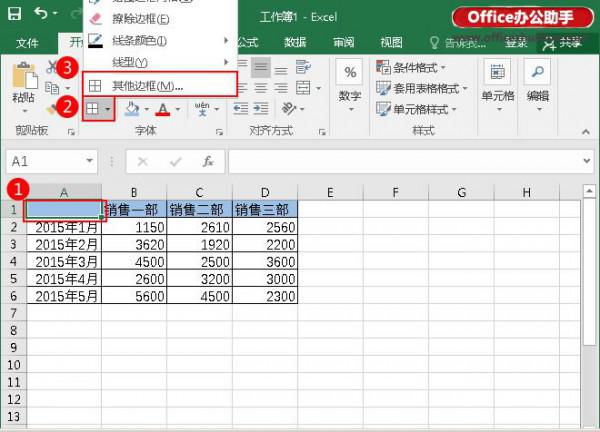
2、在弹出的“设置单元格格式”对话框中,点击“边框”,然后将颜色改为“深蓝色”,点击“右斜线”按钮,最后单击“确定”按钮。

3、将光标定位在A1单元格的左下和右上两点,按住鼠标左键不动,移动光标,改变单元格的行高和列宽。
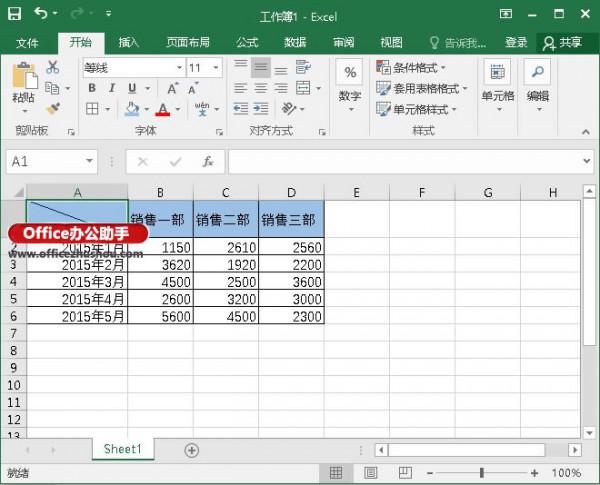
4、然后切换到“插入”选项卡的“插图”选项组,点击“形状”,选中斜线。
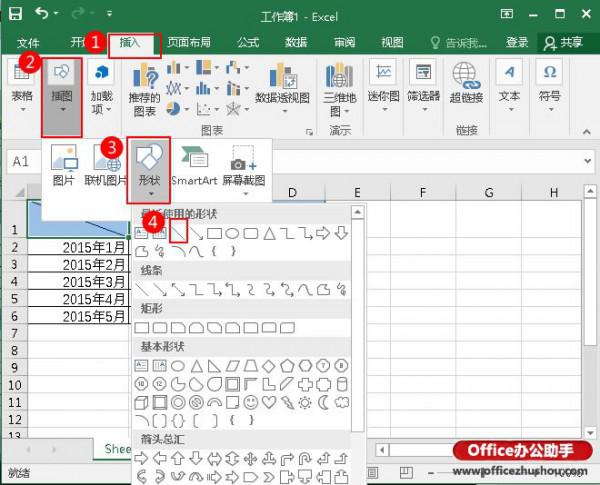
5、添加第二根斜线。

6、在A1单元格中输入文本内容,先输入“金额部门”,然后按“Alt+回车键”进行强制换行,接着输入“月份”。
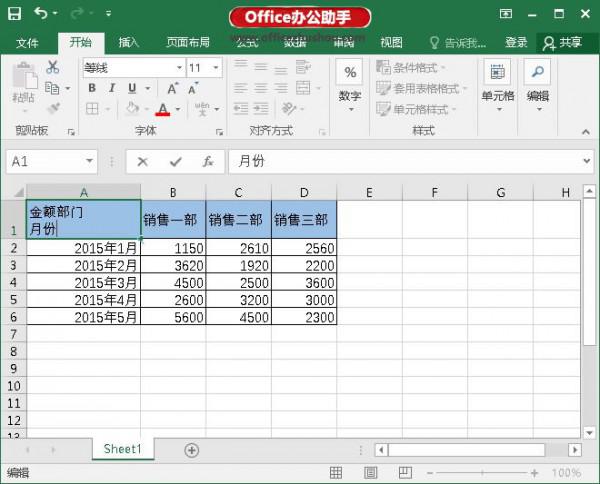
7、然后鼠标左键单击空白位置,发现文字都挤在一起了。
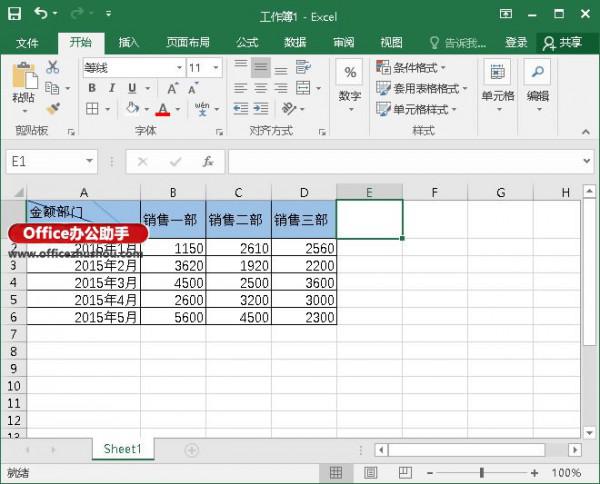
8、调整文字位置,双斜线表头就完成啦。
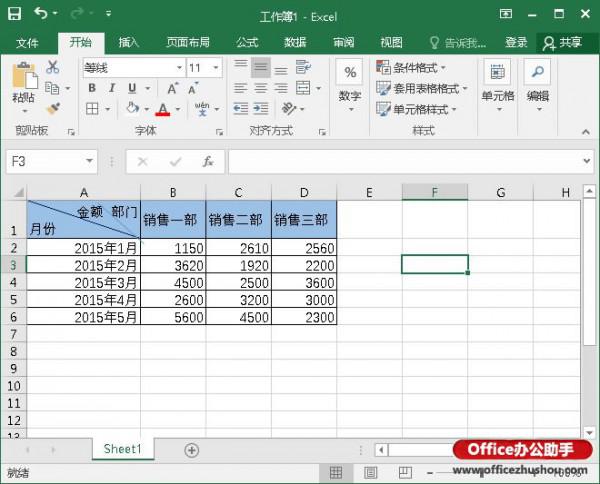
以后再有多复杂的表格需要制作时,就不用担心啦。双斜线表头无处不在,学会在Excel中制作双斜线表头的方法,提高工作效率吧。
